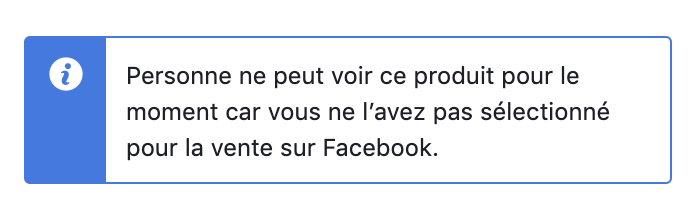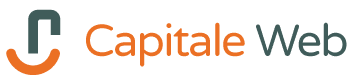Dans ce petit tuto, vraiment très simple à mettre en place, nous allons voir comment synchroniser les produits de votre boutique en ligne sous WooCommerce vers votre page Facebook et la fonctionnalité Facebook Shop !
L’avantage, c’est qu’en modifiant vos produits sur votre WooCommerce, les modifications seront automatiquement synchronisées sur la page Facebook, donc pas de double boulot 😀 !
J’ai eu des demandes récemment pour synchroniser les boutiques en ligne de mes clients afin de faire cette démarche pour utiliser la nouvelle fonctionnalité d’Instagram (appartenant à Facebook, l’app se base sur les produits présents sur les Facebook Shop), qui permet désormais de tagguer ses produits afin de les rendre cliquable et donc que vos followers puissent acheter en un clic les produits présentés sur vos publications Insta.

Update Juin 2020 : J’ai enfin fait une vidéo 🙂
1 – Récupérer l’extension Facebook for WooCommerce
Facebook for WooCommerce est une extension développée par la société qui édite WooCommerce (autant vous dire que vous n’avez rien à craindre donc), et qui est gratuite.
C’est elle, en partie, qui va nous permettre d’envoyer nos produits sur la boutique en ligne vers notre page Facebook.
2 – Activation et réglages de l’extension
Je présume que vous avez déposé l’extension soit en passant via le FTP, soit en back office de votre WordPress en allant sur « Extensions », « Ajouter » et envoyer le fichier zip, récupéré lors de l’étape précédente. Il ne vous reste ensuite plus qu’à activer l’extension 😉
Maintenant, procédons aux réglages de notre plugin.
Pour cela, il faut se rendre dans l’administration de votre WordPress sur WooCommerce > Réglages > Intégration.
Ici vous verrez un nouveau module au couleur de Facebook.
Avant de continuer je retiens votre attention sur le fait que vous devez obligatoirement être administrateur de la page Facebook (et connecté avec votre ordinateur sur votre profil) sur laquelle vous allez vouloir synchroniser votre boutique en ligne, aucun autre rôle permettra le bon déroulement de la procédure.
(Je pars du principe que vous avez déjà activé l’onglet Boutique sur votre page)
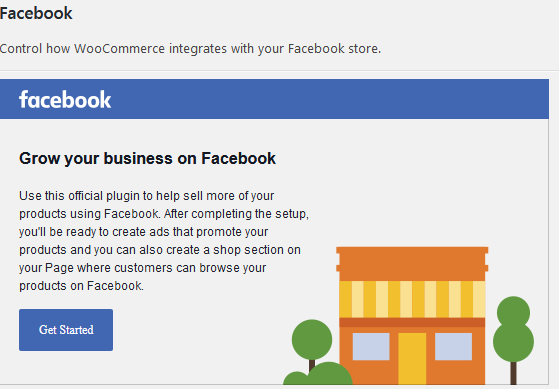

Cliquons sur « Get Started ».
Une fenêtre s’ouvre, vous pouvez tout lire, ou cliquer directement sur « Suivant ».
Sur cette nouvelle page, choisissez la page Facebook sur laquelle vous désirez synchroniser vos produits, puis faîtes « Suivant ».
Nouvelle page on l’on parle du Pixel Facebook, ne vous attardez pas dessus et faîtes « Suivant ».
Si la configuration s’est bien déroulée, vous devriez voir l’image d’illustration ci-contre à gauche et il ne vous reste plus qu’à cliquer sur « Terminer ».
Maintenant, patientez et ne quitter pas la page WooCommerce ou nous étions, vous allez voir que la synchronisation à commencée et vous allez voir également vos produits apparaître la page Facebook !
J’ai des produits en « Non Publié »
Récemment j’ai eu, lors d’une synchronisation vers Facebook, tous les produits en « Non Publié » et avec l’information présente sur l’image à droite : Personne ne peut voir ce produit pour le moment car vous ne l’avez pas sélectionné pour la vente sur Facebook.
Vous pouvez résoudre ce soucis en vous rendant sur https://www.facebook.com/products/catalogs
Sur cette page il vous faut trouver le catalogue associé à votre page Facebook ou ça coince, puis cliquer sur le menu à gauche « Produits« . Ensuite on clique sur le bouton « Tout sélectionner » puis Désactiver la diffusion.
Une fois effectué se rendre dans l’onglet « Désactivés » puis on va faire le procédé inverse, « Tout sélectionner » puis « Activer la diffusion« .
Vos produits vont petit à petit basculer en visible pour tous, du moins dans mon cas l’astuce fonctionne.